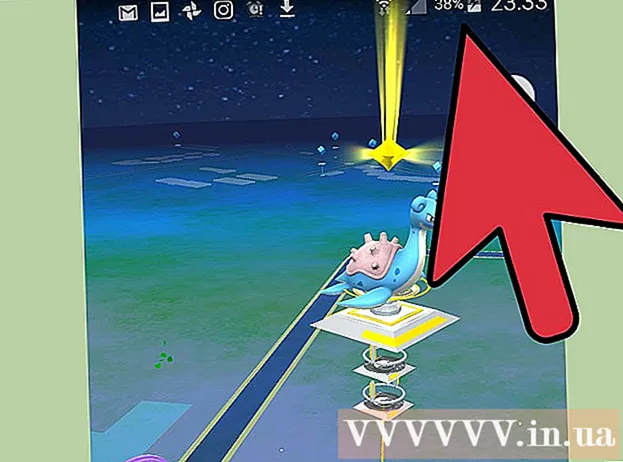Autor:
Charles Brown
Datum Stvaranja:
3 Veljača 2021
Datum Ažuriranja:
1 Srpanj 2024

Sadržaj
Želite li s iPod Touch-a ili iPod Classic-a izbrisati pjesme koje više ne slušate? Ako imate iPod Touch, pjesme možete brisati izravno s uređaja, bez povezivanja iPoda s računalom. Ako upotrebljavate iPod s kotačićem ili iPod Nano, prvo ćete trebati spojiti iPod na računalo, a zatim pomoću iTunesa (ili drugog programa) izbrisati pjesme koje više ne želite.
Kročiti
Metoda 1 od 2: iPod Touch (i iPhone i iPad)
 Otvorite Postavke.
Otvorite Postavke. Odaberite "General", a zatim "Use".
Odaberite "General", a zatim "Use". Odaberite "Upravljanje pohranom" u "Pohrani".
Odaberite "Upravljanje pohranom" u "Pohrani". Na popisu aplikacija odaberite "Glazba".
Na popisu aplikacija odaberite "Glazba". Dodirnite gumb "Uredi". Vidjet ćete da se crveni gumbi "-" pojavljuju pored svih navedenih glazbenih zapisa.
Dodirnite gumb "Uredi". Vidjet ćete da se crveni gumbi "-" pojavljuju pored svih navedenih glazbenih zapisa.  Izbrišite svu svoju glazbu. Ako želite izbrisati svu glazbu s uređaja, dodirnite "-" pored "Sva glazba", a zatim dodirnite gumb "Izbriši" koji će se pojaviti. Ako ne želite izbrisati svu glazbu, pogledajte sljedeći korak.
Izbrišite svu svoju glazbu. Ako želite izbrisati svu glazbu s uređaja, dodirnite "-" pored "Sva glazba", a zatim dodirnite gumb "Izbriši" koji će se pojaviti. Ako ne želite izbrisati svu glazbu, pogledajte sljedeći korak.  Izbrišite pojedinačne pjesme, albume ili izvođače. Možete izbrisati pojedinačne pjesme, cijele albume ili samo sve od određenog izvođača.
Izbrišite pojedinačne pjesme, albume ili izvođače. Možete izbrisati pojedinačne pjesme, cijele albume ili samo sve od određenog izvođača. - Da biste izbrisali sve pjesme izvođača, dodirnite gumb "Uredi", zatim crvenu "-" pored imena izvođača, a zatim gumb "Izbriši" koji se pojavi.
- Ako želite izbrisati album ili pojedinačnu pjesmu, isključite način uređivanja kako biste mogli pregledavati glazbu. Dodirnite izvođača da biste prikazali sve albume tog izvođača koje imate na uređaju, a zatim dodirnite album za prikaz svih pjesama. Kada pronađete nešto što želite izbrisati, taknite gumb "Uredi", crveni "-", a zatim gumb "Izbriši".
Metoda 2 od 2: iPod Classic i Nano
 Spojite iPod na računalo pomoću pripadajućeg USB kabela.
Spojite iPod na računalo pomoću pripadajućeg USB kabela. Otvorite iTunes. Ako računalo na koje povezujete iPod nema knjižnicu iTunes, od vas će se zatražiti da tijekom sinkronizacije izbrišete sve s iPoda. Jedini način da se to izbjegne je sinkronizacija na računalu na kojem je vaša iTunes biblioteka.
Otvorite iTunes. Ako računalo na koje povezujete iPod nema knjižnicu iTunes, od vas će se zatražiti da tijekom sinkronizacije izbrišete sve s iPoda. Jedini način da se to izbjegne je sinkronizacija na računalu na kojem je vaša iTunes biblioteka. - Ako ne želite koristiti iTunes, možete koristiti program poput Sharepoda, ali gotovo bilo koji drugi program zahtijeva instaliranje iTunesa da bi mogao raditi. Ipak, mogu biti vrlo korisni ako želite upravljati glazbom na računalu koje nije vaše i ne želite da se sva vaša glazba briše prilikom sinkronizacije. Pogledajte wikiHow za više uputa o korištenju drugog programa.
 Odaberite svoj iPod iz reda gumba na vrhu iTunesa. Ako koristite iTunes 11, odaberite ga s izbornika Uređaji. Ovo bi trebalo prikazati karticu "Pregled".
Odaberite svoj iPod iz reda gumba na vrhu iTunesa. Ako koristite iTunes 11, odaberite ga s izbornika Uređaji. Ovo bi trebalo prikazati karticu "Pregled".  Potvrdite okvir pored "Ručno upravljanje glazbom i videozapisima" na dnu zaslona s pregledom. Kliknite Primijeni. Sada možete odabrati pjesme i odabrati koje želite izbrisati.
Potvrdite okvir pored "Ručno upravljanje glazbom i videozapisima" na dnu zaslona s pregledom. Kliknite Primijeni. Sada možete odabrati pjesme i odabrati koje želite izbrisati.  Odaberite "Glazba" na izborniku "Na mom uređaju". Prikazat će vam se popis sve glazbe pohranjene na vašem iPodu.
Odaberite "Glazba" na izborniku "Na mom uređaju". Prikazat će vam se popis sve glazbe pohranjene na vašem iPodu.  Desnom tipkom miša kliknite pjesmu koju želite izbrisati i odaberite "Delete". Držite pritisnutu tipku Shift i istodobno odaberite više zapisa za brisanje. Morat ćete potvrditi da želite izbrisati brojeve.
Desnom tipkom miša kliknite pjesmu koju želite izbrisati i odaberite "Delete". Držite pritisnutu tipku Shift i istodobno odaberite više zapisa za brisanje. Morat ćete potvrditi da želite izbrisati brojeve.  Pričekajte da postupak uklanjanja završi. Ako odjednom izbrišete više pjesama, može potrajati neko vrijeme da biste ih izbrisali sve. Napredak možete provjeriti na vrhu iTunes prozora.
Pričekajte da postupak uklanjanja završi. Ako odjednom izbrišete više pjesama, može potrajati neko vrijeme da biste ih izbrisali sve. Napredak možete provjeriti na vrhu iTunes prozora.